- Metode 1: Sådan får du adgang til iCloud-fotos via iCloud
- Metode 2: Sådan får du adgang til iCloud-fotos på pc fra iPhone
- Metode 3: Sådan får du adgang til iCloud-fotos med FoneLab til iOS
- Metode 4: Sådan får du adgang til iCloud-fotos på Mac via Fotos-appen
- Metode 5: Sådan får du adgang til iCloud-fotos på Android
- Metode 6: Ofte stillede spørgsmål om, hvordan du får adgang til iCloud-fotos på pc
Sådan får du adgang til iCloud-fotos på pc med de 6 bedste gennemprøvede metoder
 Opdateret af Boey Wong / 16. nov. 2021 09:15
Opdateret af Boey Wong / 16. nov. 2021 09:15"Hvordan får jeg adgang til mine iCloud-billeder?", måske er du en af dem, der har stillet dette spørgsmål. Især hvis du vil have dem til at se på din personlige computer eller pc. Og selvom du også gerne vil have dem gemt på din computer. Men tag det roligt, der er mange metoder til, hvordan du kan se eller få adgang til dine iCloud-fotos. Nu, her i dette indlæg, vil vi vise dig, hvordan du gør det, give løsninger, værktøjer, inklusive trin, du kan udføre.
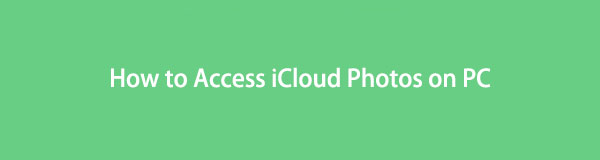

Guide liste
- Metode 1: Sådan får du adgang til iCloud-fotos via iCloud
- Metode 2: Sådan får du adgang til iCloud-fotos på pc fra iPhone
- Metode 3: Sådan får du adgang til iCloud-fotos med FoneLab til iOS
- Metode 4: Hvordan får jeg adgang til min iCloud af FoneLab til iOS
- Metode 5: Sådan får du adgang til iCloud-fotos på Android
- Metode 6: Ofte stillede spørgsmål om, hvordan du får adgang til iCloud-fotos på pc
Metode 1: Sådan får du adgang til iCloud-fotos via iCloud
FoneTrans til iOS er en af de alsidige applikationer til at overføre eller sikkerhedskopiere data fra din iPhone, iPad, iPod osv. til din computer. Du kan bestemt få adgang til dine iCloud-fotos på din pc ved at overføre dem ved hjælp af dette program og uden besvær. Ud over dette er FoneTrans til iOS tilgængelig for Windows og Mac. Og så kan du nu få adgang til dine iCloud-billeder på din pc ved at overføre dem. Hvis du vil vide hvordan, skal du blot følge nedenstående trin.
Med FoneTrans til iOS, vil du nyde frihed til at overføre dine data fra iPhone til computer. Du kan ikke kun overføre iPhone-beskeder til computeren, men også billeder, videoer og kontakter kan nemt flyttes til pc'en.
- Overfør fotos, videoer, kontakter, WhatsApp og flere data let.
- Gennemse data før overførsel.
- iPhone, iPad og iPod touch er tilgængelige.
Trin til, hvordan du overfører iCloud-fotos til pc med FoneTrans til iOS og få adgang til dem:
Trin 1Den første ting du skal gøre er på den officielle hjemmeside for FoneTrans til iOS download det på din computer. Installer og start derefter værktøjet.
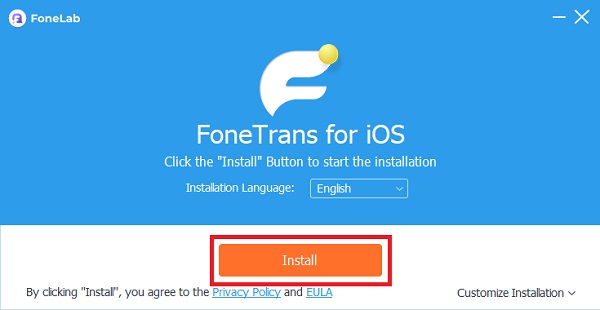
Trin 2Tilslut derefter din iPhone til din computer ved hjælp af et USB-kabel. Og det scanner alle dine data fra din iPhone, det inkluderer iCloud-fotos.
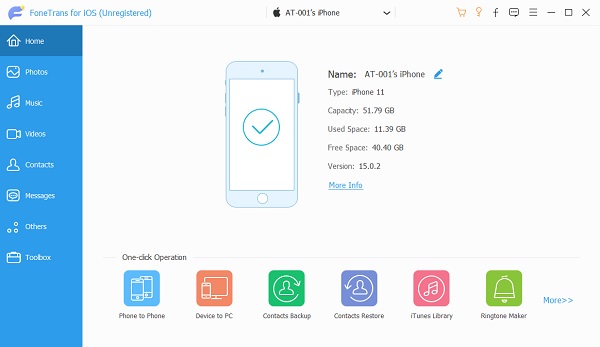
Trin 3Herefter klikker du på pics på hovedgrænsefladen på FoneTrans til iOS. Vælg derefter de billeder, du ønsker at blive overført.
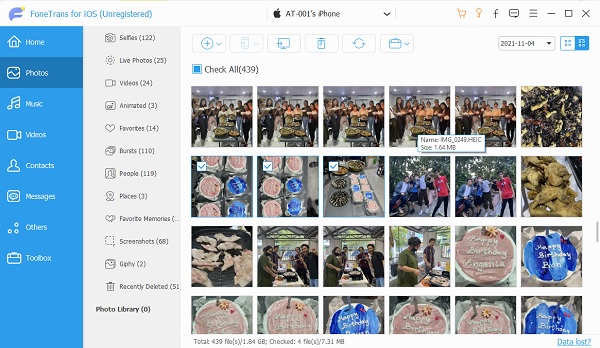
Trin 4Dernæst skal du sætte kryds Eksporter til ikon eller knap. Klik derefter på den mappe eller det sted, hvor du vil gemmes på din computer. Klik til sidst Vælg mappe. Og det vil automatisk blive gemt i mappen.
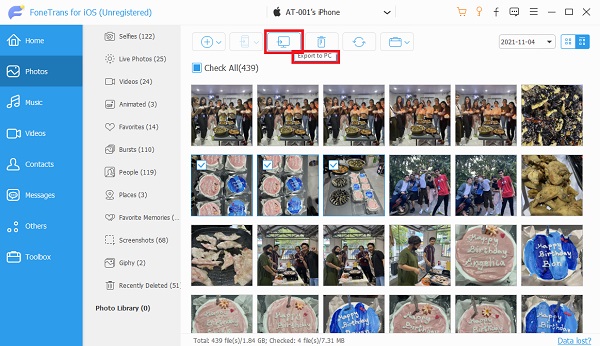
Trin 5Til sidst skal du blot klikke på Åbn mappe. Nu vil de billeder, du har overført, blive tilgået på din computer.
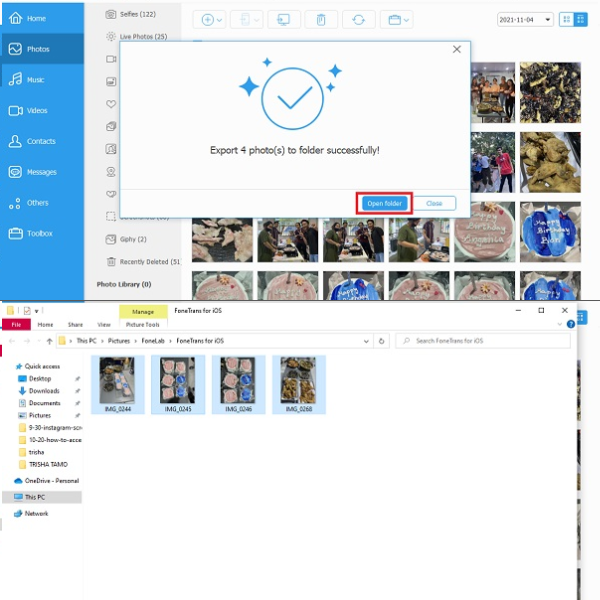
Til sidst er disse trin, du skal følge, når du bruger FoneTrans til iOS til at overføre billederne og få adgang til dem til din computer.
Med FoneTrans til iOS, vil du nyde frihed til at overføre dine data fra iPhone til computer. Du kan ikke kun overføre iPhone-beskeder til computeren, men også billeder, videoer og kontakter kan nemt flyttes til pc'en.
- Overfør fotos, videoer, kontakter, WhatsApp og flere data let.
- Gennemse data før overførsel.
- iPhone, iPad og iPod touch er tilgængelige.
Metode 2: Sådan får du adgang til iCloud-fotos på pc fra iPhone
FoneLab HyperTrans er en kraftfuld og fleksibel løsning, der kan håndtere næsten enhver digital overførselsopgave med lethed. Derfor kan du bruge FoneLab HyperTrans til at overføre data fra en mobilenhed til en computer. Og dette inkluderer iCloud-fotos, der skal overføres og få adgang til dem på din pc. Bemærk dog, at dette værktøj ikke er tilgængeligt på Mac. Ikke desto mindre, find ud af, hvordan du får adgang til iCloud-fotos på pc ved at overføre dem.
Overfør data fra iPhone, Android, iOS, computer til hvor som helst uden tab.
- Flyt filer mellem iPhone, iPad, iPod touch og Android.
- Importer filer fra iOS til iOS eller fra Android til Android.
- Flyt filer fra iPhone / iPad / iPod / Android til computer.
- Gem filer fra computer til iPhone / iPad / iPod / Android.
Trin til, hvordan du overfører iCloud-fotos med FoneLab HyperTrans og får adgang til dem:
Trin 1Først og fremmest, gå til den officielle hjemmeside for FoneLab HyperTrans. Download og installer derefter værktøjet på din computer.
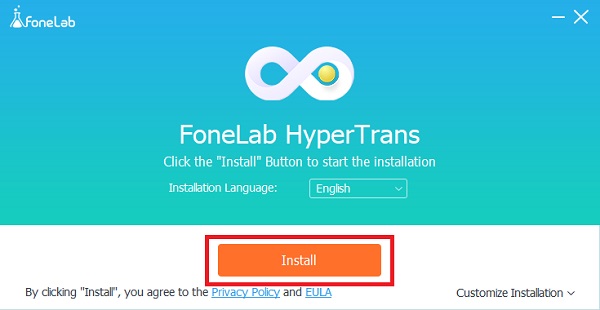
Trin 2Tilslut derefter din iPhone til din pc via USB-kabel. Klik derefter på pics i venstre kolonne i hovedgrænsefladen. Vælg derefter de billeder, du vil overføre.
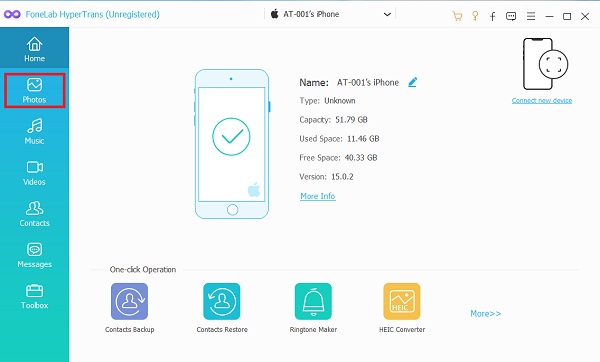
Trin 3Når du har valgt billederne, skal du klikke på Eksporter til ikon for at overføre dem.
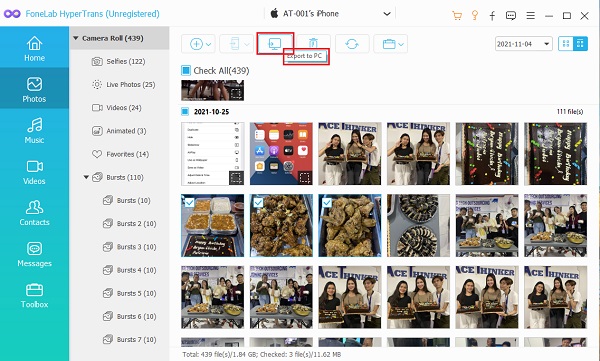
Trin 4Vælg derefter den mappe, hvor du ønsker, at iCloud-billederne skal overføres. Klik derefter Vælg mappe. Og du kan automatisk se dem efter eksportprocessen.
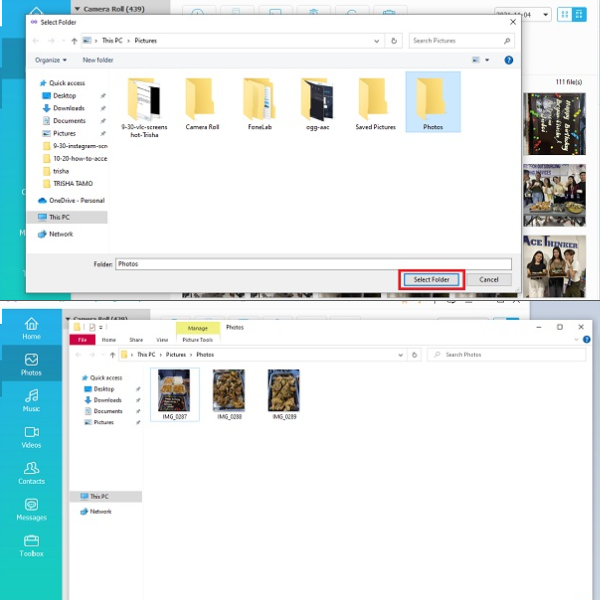
Og det er alt hvad du behøver for at lære at bruge værktøjet. Du kan nu få adgang til dine iCloud-billeder ved at overføre dem. En anden, FoneLab til iOS er også et fantastisk værktøj til at se dine billeder på din sky.
Overfør data fra iPhone, Android, iOS, computer til hvor som helst uden tab.
- Flyt filer mellem iPhone, iPad, iPod touch og Android.
- Importer filer fra iOS til iOS eller fra Android til Android.
- Flyt filer fra iPhone / iPad / iPod / Android til computer.
- Gem filer fra computer til iPhone / iPad / iPod / Android.
Metode 3: Sådan får du adgang til iCloud-fotos med FoneLab til iOS
FoneLab til iOS er et iPhone-datagendannelsesværktøj til slettede data. Det gemmer også tabte data på din iPhone. Men mere end det, hvis du leder efter et værktøj, der også kan hjælpe dig med at få adgang til dine iCloud-billeder, vil FoneLab til iOS også hjælpe dig med at opfylde dine behov. Hvis du vil have, hvordan det fungerer, skal du følge nedenstående trin.
Med FoneLab til iOS vil du gendanne de mistede / slettede iPhone-data, herunder fotos, kontakter, videoer, filer, WhatsApp, Kik, Snapchat, WeChat og flere data fra din iCloud eller iTunes-sikkerhedskopi eller enhed.
- Gendan fotos, videoer, kontakter, WhatsApp og flere data let.
- Forhåndsvisning af data inden gendannelse.
- iPhone, iPad og iPod touch er tilgængelige.
Trin til, hvordan du får adgang til iCloud-fotos med FoneLab:
Trin 1Til at begynde med skal du downloade værktøjet til den officielle hjemmeside for FoneLab til iOS. Installer og start det på din computer.
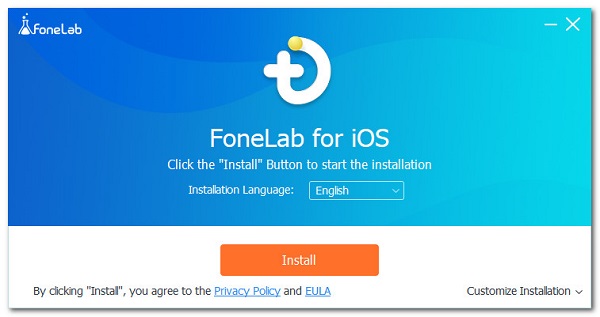
Trin 2På hovedgrænsefladen skal du klikke på iPhone Data Recovery knap. Sæt derefter kryds i venstre side Gendan fra iCloud.
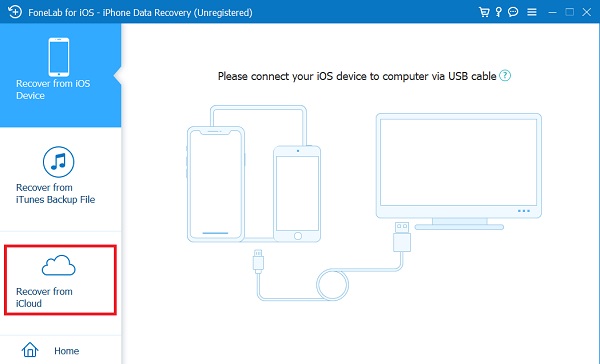
Trin 3Log derefter på iCloud ved at indtaste dit Apple-id og din adgangskode.

Trin 4Dernæst, da du skal få adgang til dine iCloud-billeder, skal du markere afkrydsningsfeltet ud for pics ikon. Klik derefter Starten. Og det scanner hele dine iCloud-billeder.
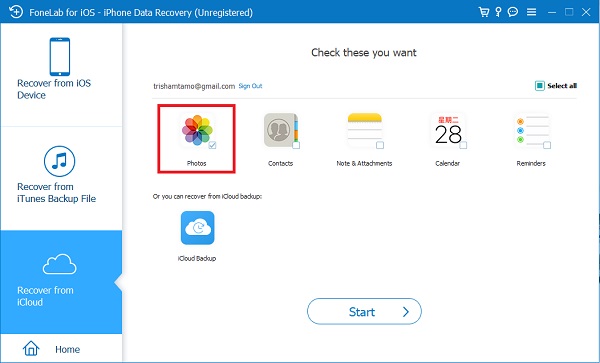
Trin 5Endelig, efter at scanningsprocessen er færdig, vil du være i stand til at se eller få adgang til alle dine iCloud-fotos.
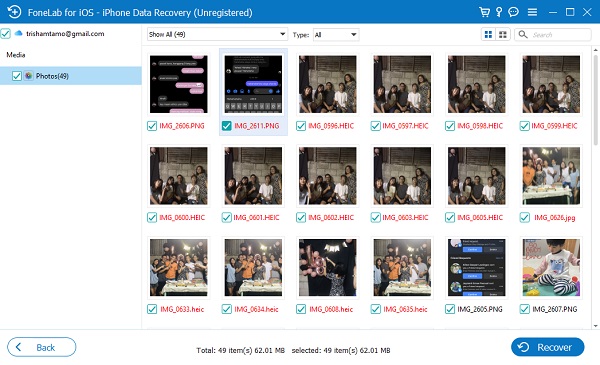
Det er det! FoneLab til iOS kan virkelig hjælpe dig med at få adgang til eller se dine iCloud-fotos ved at scanne det så nemt som det er. Hvis du vil finde ud af, hvordan du får adgang til iCloud Photos på Mac via Photos App, skal du fortsætte.
Med FoneLab til iOS vil du gendanne de mistede / slettede iPhone-data, herunder fotos, kontakter, videoer, filer, WhatsApp, Kik, Snapchat, WeChat og flere data fra din iCloud eller iTunes-sikkerhedskopi eller enhed.
- Gendan fotos, videoer, kontakter, WhatsApp og flere data let.
- Forhåndsvisning af data inden gendannelse.
- iPhone, iPad og iPod touch er tilgængelige.
Metode 4: Hvordan får jeg adgang til min iCloud af FoneLab til iOS
Hvordan får du adgang til dine iCloud-fotos på din Mac by Photos-applikation? Hvis du leder efter en måde at gøre dette på, ja, det kan du helt sikkert. Til det har vi givet trin nedenfor til, hvordan du gør det.
Trin til, hvordan du får adgang til iCloud-fotos på Mac via Fotos-appen:
Trin 1Først og fremmest skal du klikke på Apple-ikonet i øverste venstre hjørne af skærmen på din Mac.
Trin 2Klik derefter på Systemindstillinger. Dernæst Apple ID. Hvis du ikke er logget ind endnu, skal du logge på dit Apple-id.
Trin 3Klik derefter på iCloud. Marker derefter afkrydsningsfeltet ud for billederne for at slå det til.
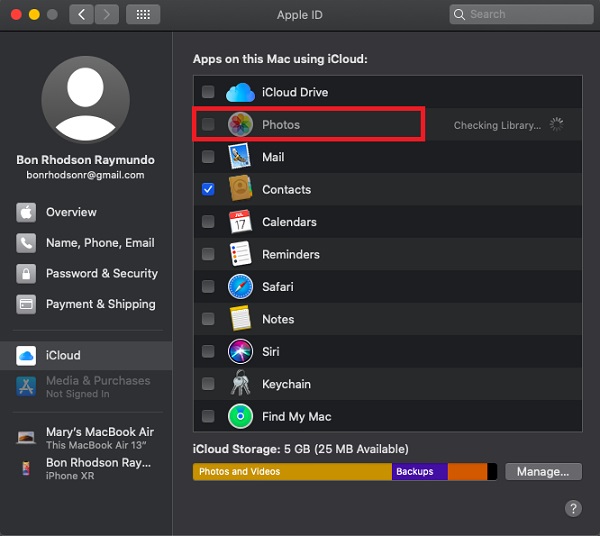
Trin 4Åbn til sidst appen Fotos på din Mac.
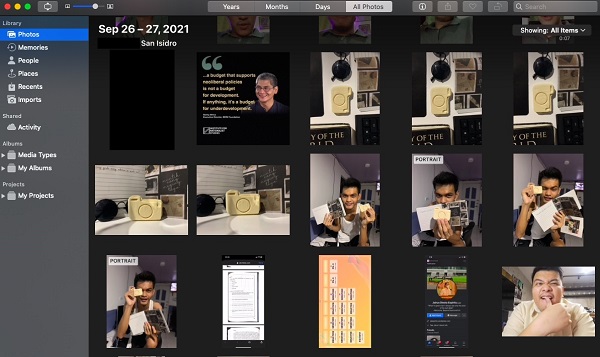
Så det er sådan, du kan få adgang til dine iCloud-billeder på din Mac ved hjælp af appen Fotos. Hvis du vil have adgang til dine icloud-billeder på Android. Læs næste del af dette indlæg.
Med FoneLab til iOS vil du gendanne de mistede / slettede iPhone-data, herunder fotos, kontakter, videoer, filer, WhatsApp, Kik, Snapchat, WeChat og flere data fra din iCloud eller iTunes-sikkerhedskopi eller enhed.
- Gendan fotos, videoer, kontakter, WhatsApp og flere data let.
- Forhåndsvisning af data inden gendannelse.
- iPhone, iPad og iPod touch er tilgængelige.
Metode 5: Sådan får du adgang til iCloud-fotos på Android
Vil du have adgang til dine iCloud-billeder på forskellige enheder, ligesom Android? Det kan du faktisk. Det skyldes også, at Apple tilbyder en browserbaseret iCloud, hvor du kan få adgang til din iCloud på den. Og det er iCloud.com. Lær, hvordan du får adgang til iCloud-fotos på Android med de trin, der er angivet nedenfor.
Trin til, hvordan du får adgang til iCloud-fotos på Android med browser:
Trin 1Først og fremmest skal du åbne Chrome til Android eller enhver anden internetbrowserapplikation, du har eller installeret.
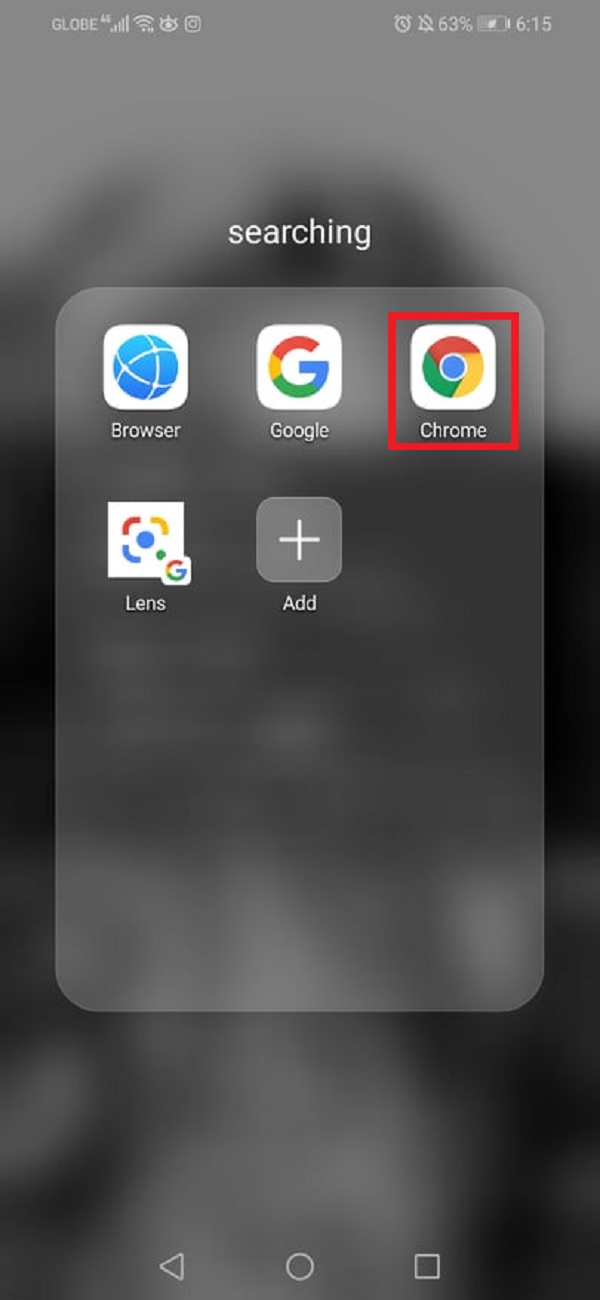
Trin 2Skriv derefter iCloud.com i søgebrowseren. Og det vil dirigere dig til hovedsiden af det.
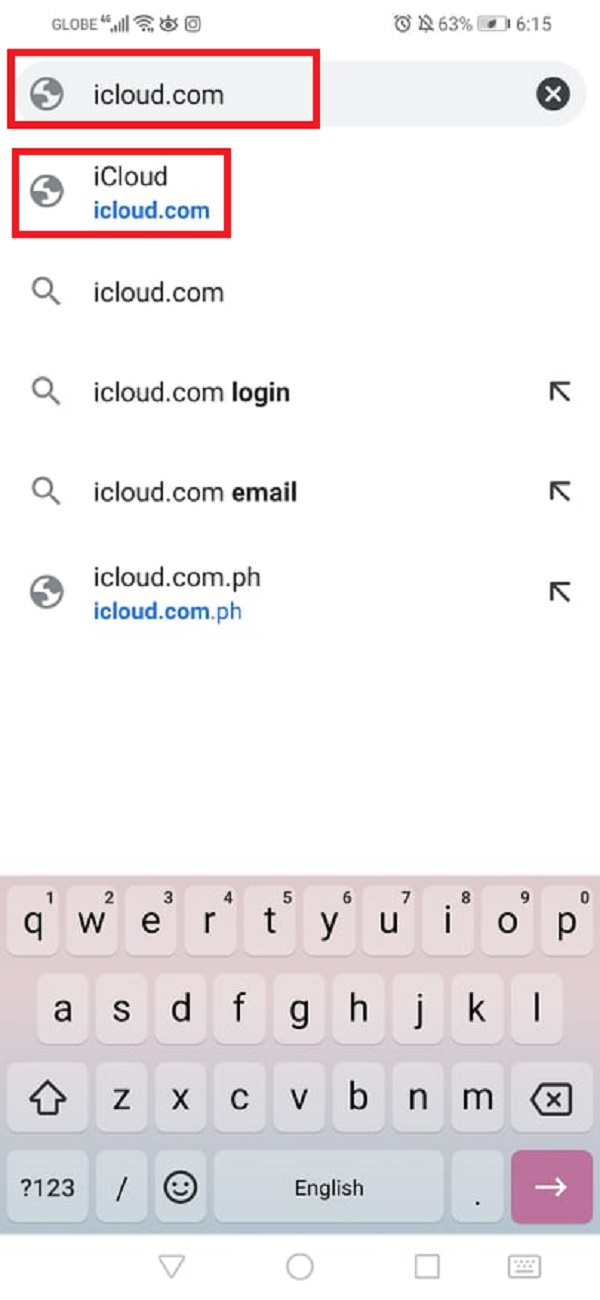
Trin 3Indtast derefter dit Apple-id og din adgangskode for at logge på din iCloud.

Trin 4Klik derefter på ikonet Fotos på iCloud.coms hovedside.
Trin 5Og endelig har du nu adgang til dine iCloud-billeder.

Og nu har du lært, hvordan du får adgang til iCloud Photos på Android.
Metode 6: Ofte stillede spørgsmål om, hvordan du får adgang til iCloud-fotos på pc
1. Hvorfor kan jeg ikke få adgang til mine iCloud-fotos på min pc?
Der er mange grunde til, at du ikke er i stand til at se eller få adgang til dine iCloud-billeder på din pc, men en af hovedårsagerne er, at din iCloud blev slukket eller med andre ord, dine billeder på din enhed ikke blev synkroniseret i din iCloud .
2. Har iCloud en maksimal kapacitet?
Selvfølgelig ja! Apples iCloud tilbyder en gratis iCloud-lagerplads på 5 GB. Hvis det er fyldt, er valget dit, hvis du vil opgradere det. Men den maksimale lagerplads, som en iCloud kan understøtte med sine nuværende planer, er 2 TB.
For at opsummere alle de detaljer, der er angivet ovenfor, ved vi nu, at der er en masse måder eller gennemprøvede metoder, som vi kan gøre for at besvare vores spørgsmål "hvordan får jeg adgang til mine iCloud-billeder?". Mest specifikt, når du vil se dem på din pc. Der er også værktøjer, der kan hjælpe dig med at få adgang til dine iCloud-billeder. Faktisk kan du ikke bare se eller få adgang til dem, men også lade dig få en fantastisk oplevelse med dens fantastiske ydeevne, og disse værktøjer er FoneTrans til iOS og FoneLab HyperTrans. Samt den FoneLab til iOS at du ved blot at logge ind på din iCloud-konto endelig kan få adgang til dine billeder på iCloud. Men alt i alt er det stadig dit valg.
Med FoneLab til iOS vil du gendanne de mistede / slettede iPhone-data, herunder fotos, kontakter, videoer, filer, WhatsApp, Kik, Snapchat, WeChat og flere data fra din iCloud eller iTunes-sikkerhedskopi eller enhed.
- Gendan fotos, videoer, kontakter, WhatsApp og flere data let.
- Forhåndsvisning af data inden gendannelse.
- iPhone, iPad og iPod touch er tilgængelige.
Du kan også bruge softwaren til Gendan iPad fra iCloud backup or udpak iTunes backup til iOS enhed. Den største fordel er, at du har mulighed for at gendanne kun, hvad du vil, sammenligne med fælles opsving via iTunes eller iCloud. Og du vil ikke miste dine eksisterende data. Det er sikkert muligt at Gendan bogmærker i safari eller andre iOS-data.
